[30s] Hướng dẫn cách đồng bộ danh bạ lên Google Drive cho điện thoại Xiaomi đơn giản, nhanh chóng
Giang Đức - 00:50 14/02/2022
Góc kỹ thuật[30s] Hướng dẫn cách đồng bộ danh bạ lên Google Drive cho điện thoại Xiaomi mới nhất. Qúy khách có thể tự làm mà không ảnh hưởng đến hoạt động của máy.
Tại sao phải đồng bộ danh bạ lên Google Drive cho điện thoại Xiaomi?
Việc sao lưu danh bạ trên điện thoại là thủ thuật vô cùng cần thiết để bạn có thể lưu giữ cho mình những địa chỉ liên hệ quan trọng trong công việc, cũng như cuộc sống hàng ngày. Và cách cập nhật danh bạ điện thoại lên Google Drive dưới đây sẽ giúp bạn dễ dàng bảo vệ danh bạ của mình không bị mất mát.
Hôm nay Admin sẽ hướng dẫn cách đồng bộ danh bạ lên Google Drive cho điện thoại Xiaomi cho anh em nhé.
Các bước đồng bộ danh bạ lên Google Drive cho điện thoại Xiaomi
Anh em vui lòng làm đầy đủ các bước bên dưới để tiến hành đồng bộ danh bạ lên Google Drive.
Phần 1: Tải ứng dụng Google Drive
Đầu tiên anh em lên CHPlay (Play Store) tìm giúp mình ứng dụng có tên là "Google Drive" và tải nó về.
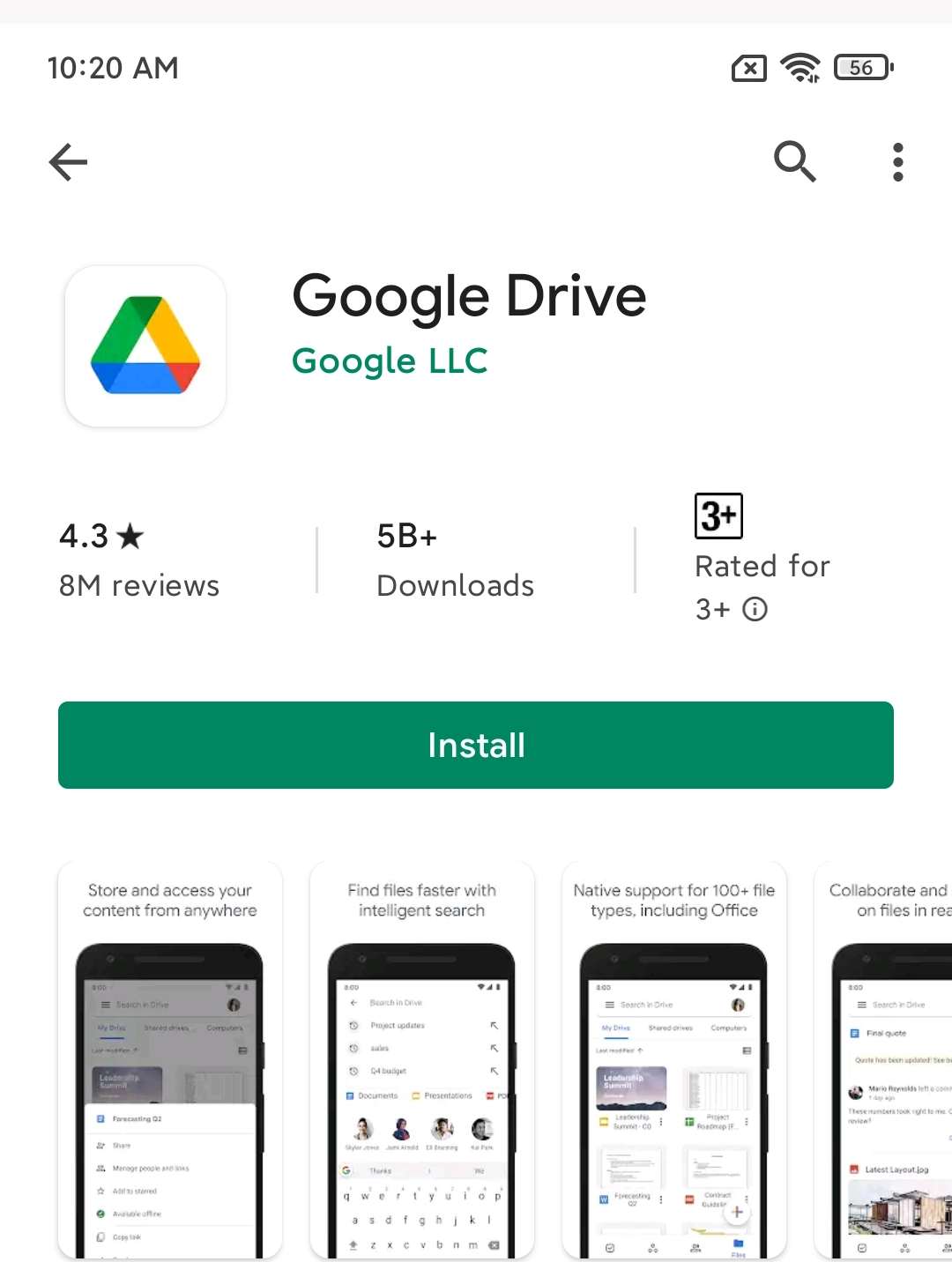
Sau khi cài xong, anh em mở ứng dụng lên và nó sẽ tự đăng nhập bằng tài khoản Google có sẵn trong máy.
Phần 2: Xuất danh bạ của điện thoại Xiaomi ra file
Bước 1: Mở trình gọi điện lên và vào tab "Contact".
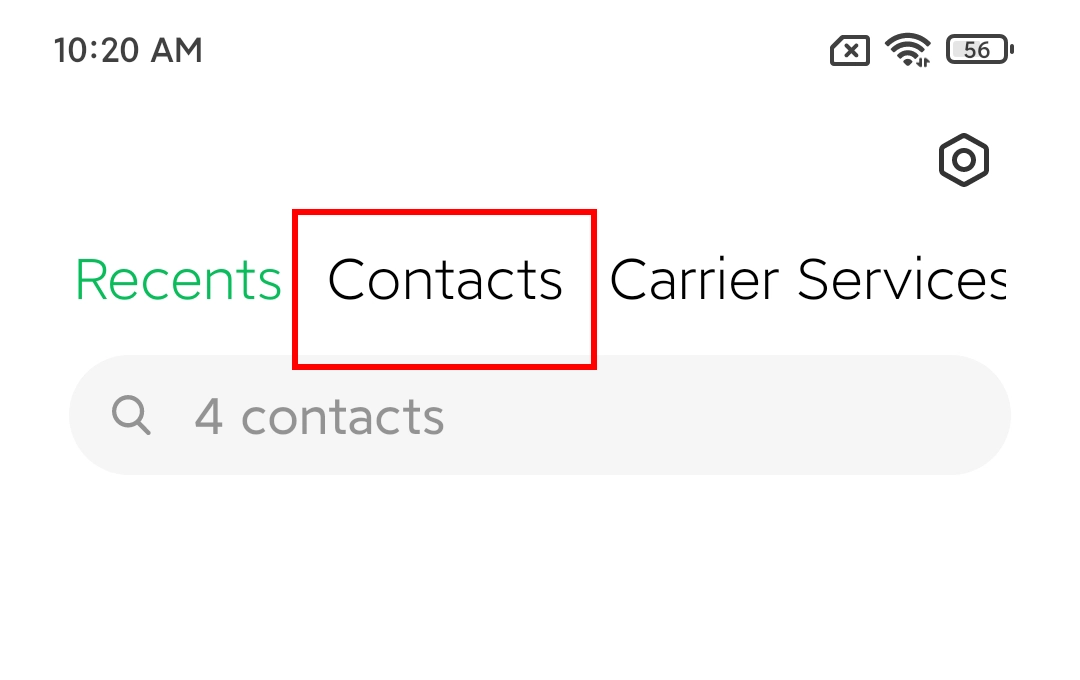
Bước 2: Ấn vào biểu tượng "3 chấm" như mình đã khoanh ở trong ảnh.
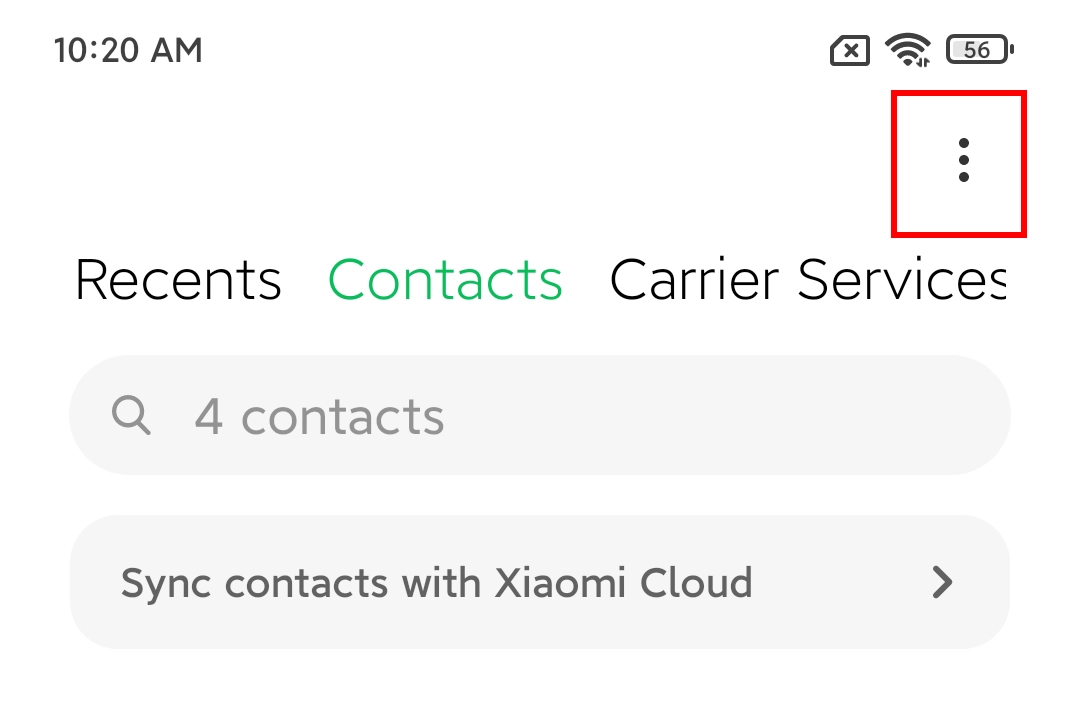
Bước 3: Chọn tiếp dòng: "Import/Export contacts" (nhập và xuất danh bạ).
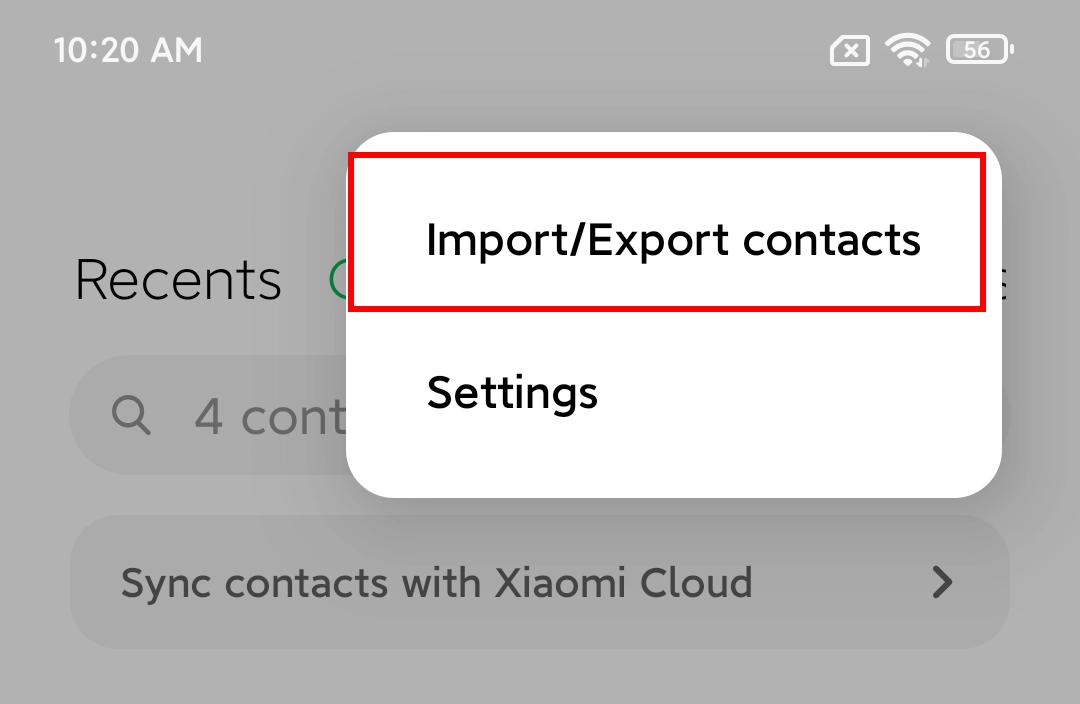
Bước 4: Chọn "Export to storage" (xuất ra bộ nhớ).
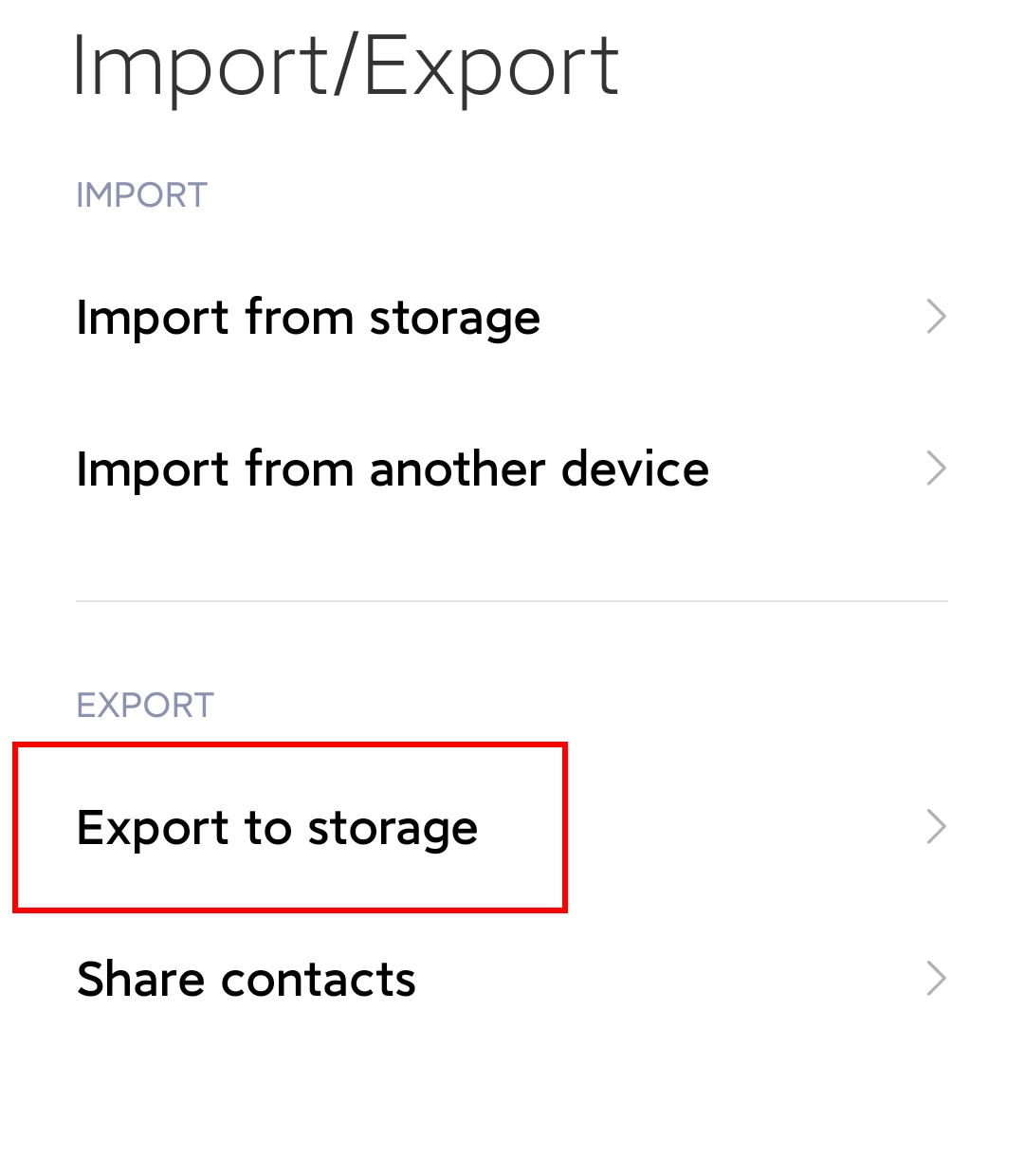
Bước 5: Anh em chọn "Ok" và để ý đường dẫn mình khoanh tròn bên dưới, file xuất ra sẽ được lưu ở link này.
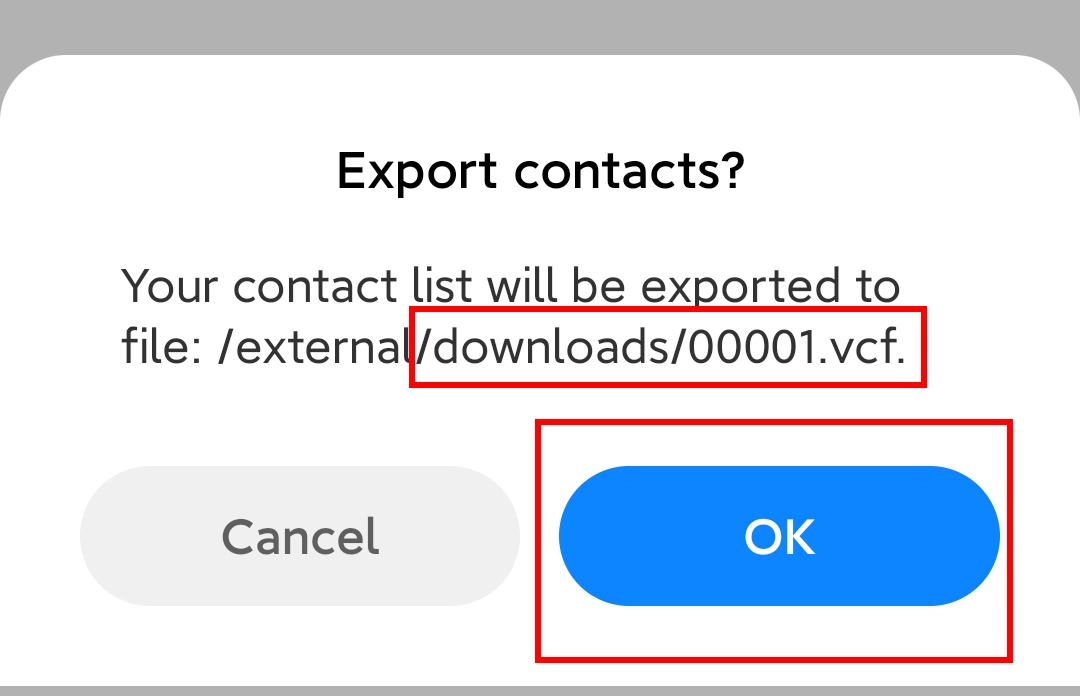
Đợi 1 lúc khoảng vài giây là máy xuất xong.
Phần 3: Tải lên Google Drive
Bước 1: Anh em mở "Google Drive" lên và ấn vào dấu (+) như hình:
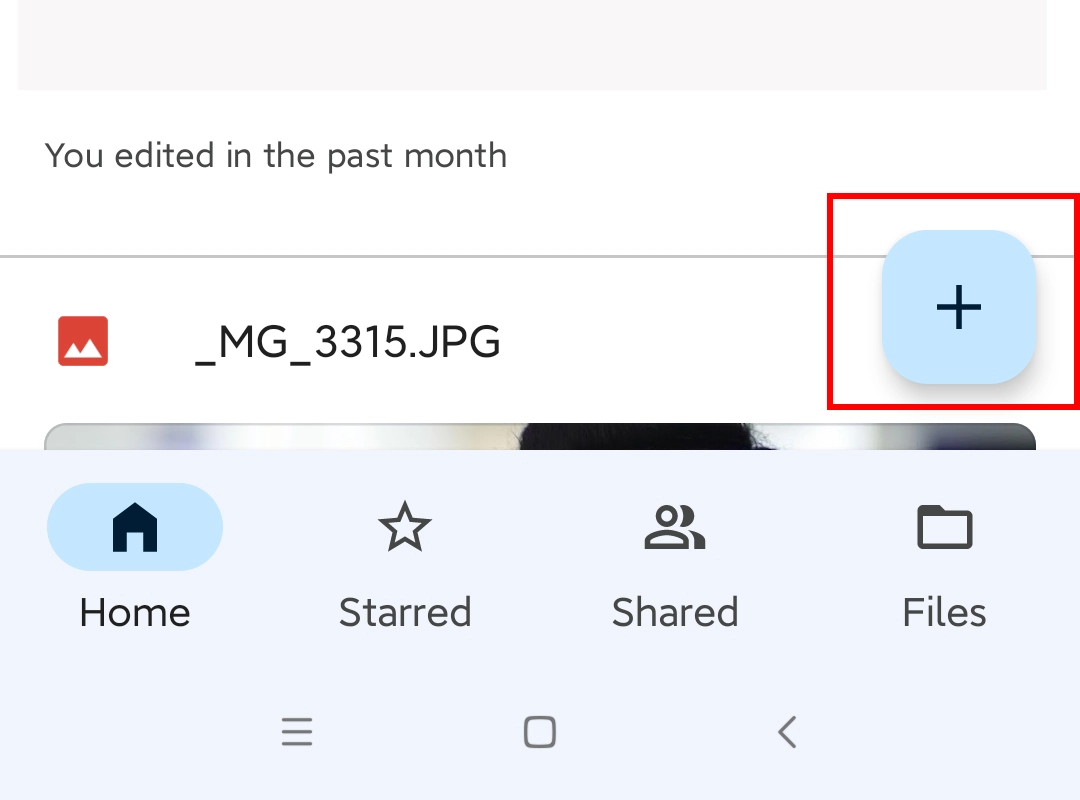
Bước 2: Chọn "Upload"
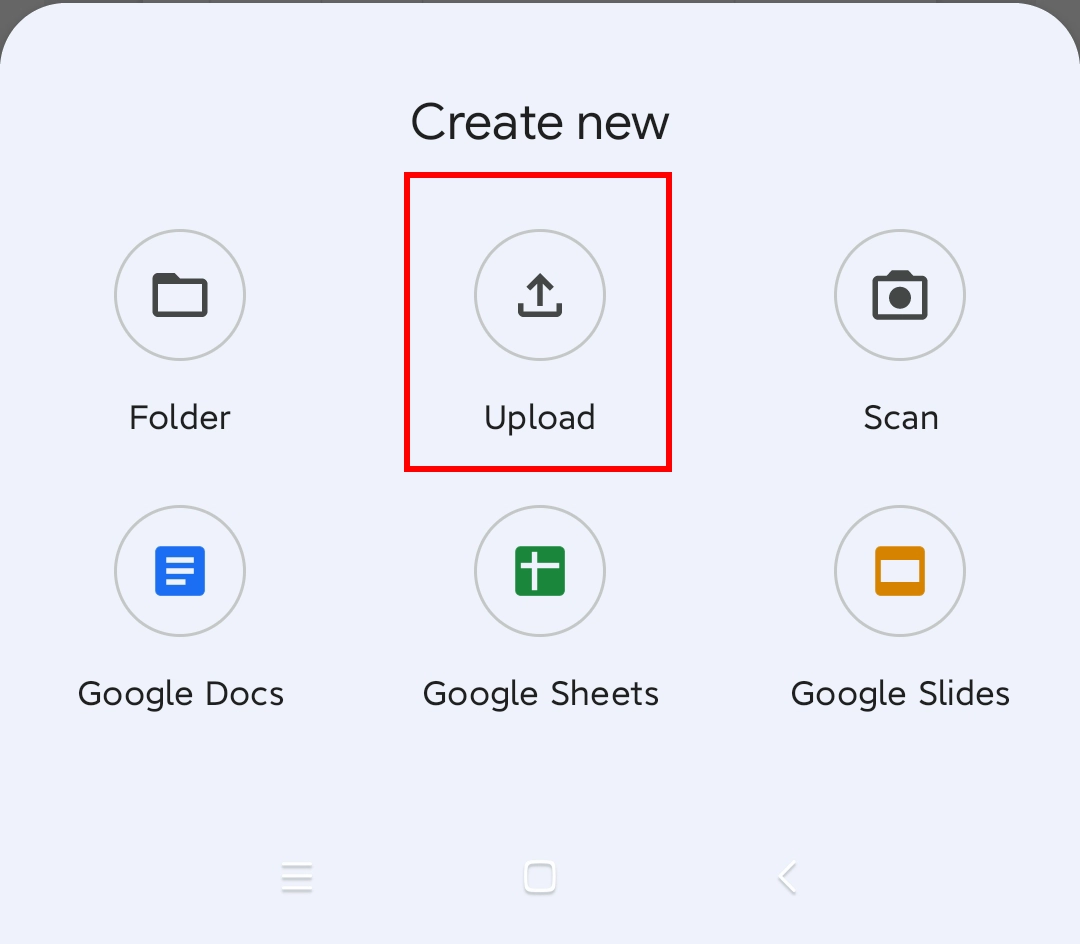
Bước 3: Chọn vào biểu tượng 3 gạch phía trên như mình đánh dấu hoặc chọn luôn phía dưới (file mới tải lên thường hiện luôn phía dưới, anh em chỉ cần ấn vào là xong).
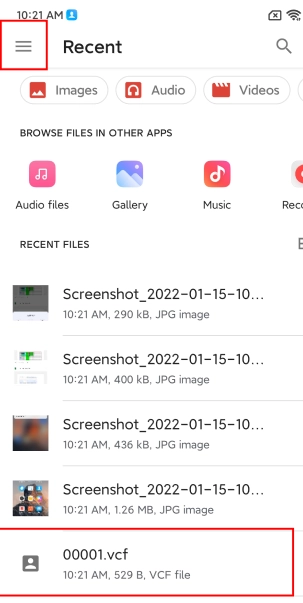
Bước 4: Trường hợp file danh bạ không hiển thị, anh em ấn vào dấu 3 gạch kia và thực hiện theo các bước dưới đây.
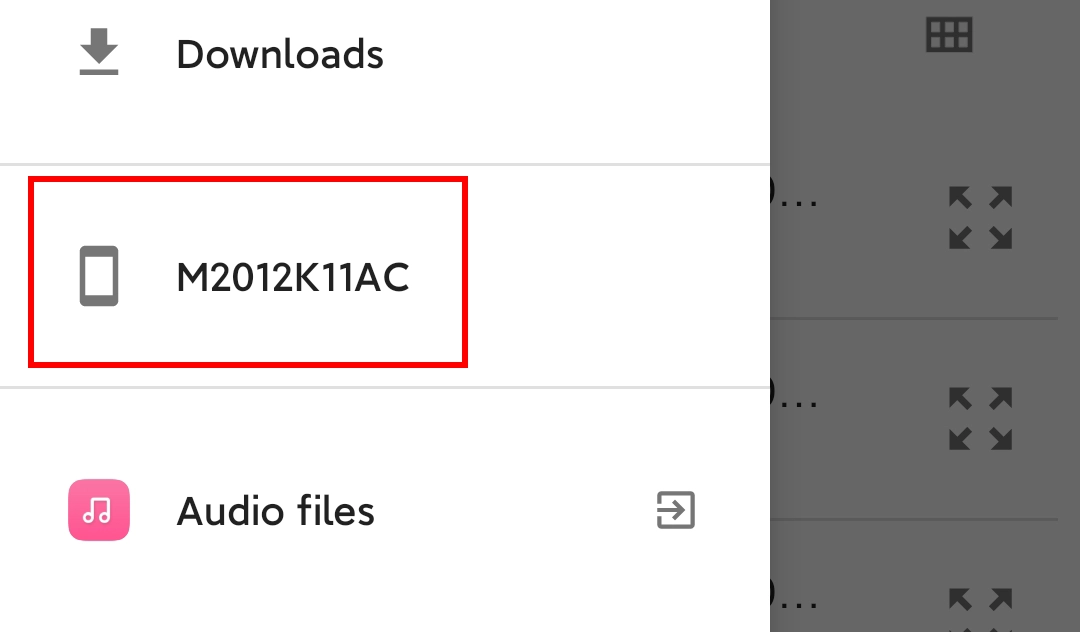
Bước 5: Chọn vào phần khoanh đỏ là tên thiết bị của anh em, sau đó tìm đến đường dẫn lúc lưu trước đó và chọn file danh bạ.
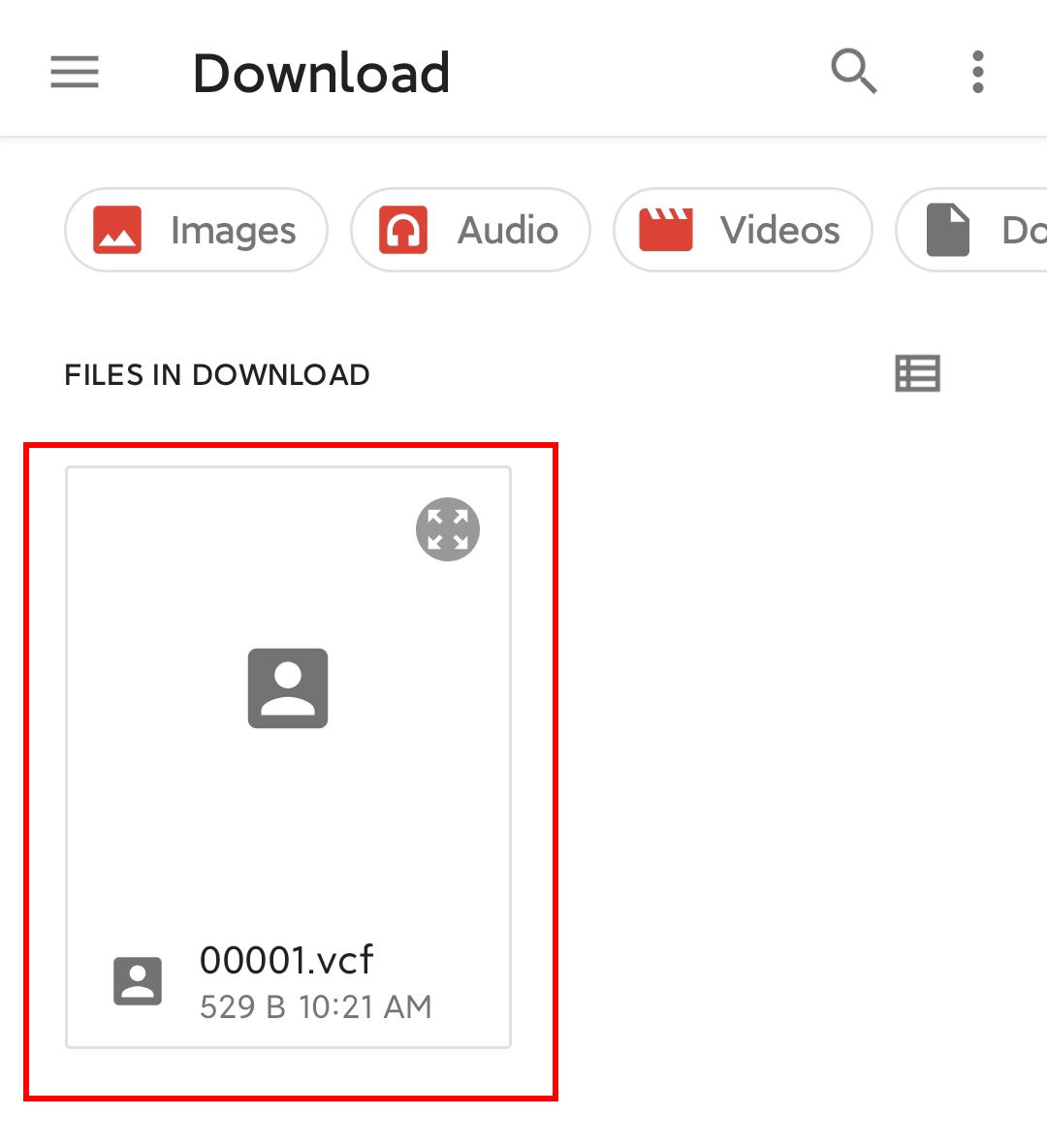
Xong rồi, giờ anh em đợi 1 lúc danh bạ sẽ được tải lên và thông báo thành công.
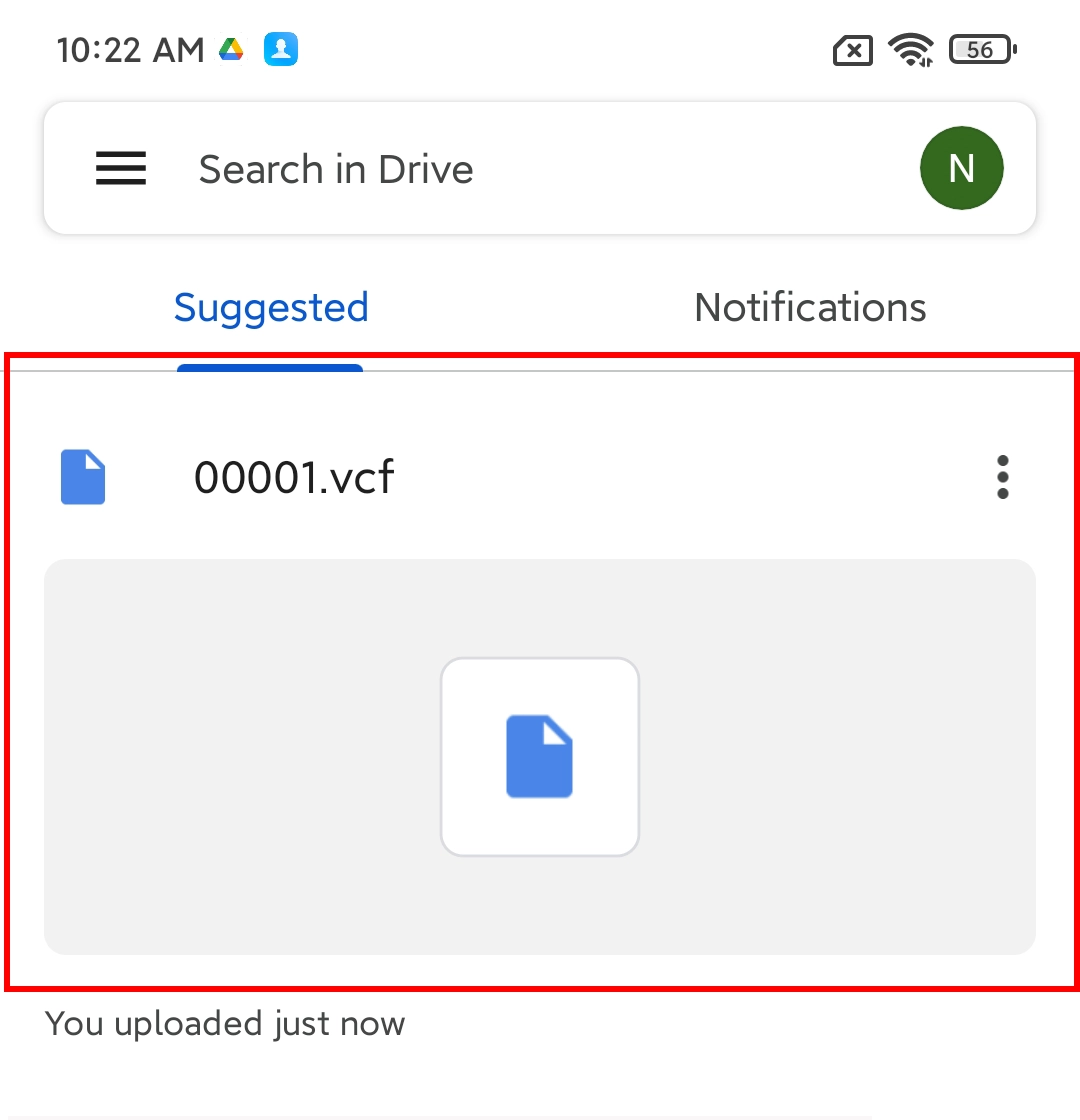
Bài viết hướng dẫn đồng bộ danh bạ lên Google Drive cho điện thoại Xiaomi đến đây là kết thúc, hy vọng sẽ giúp mọi người có được trải nghiệm thuận tiện hơn trên chiếc điện thoại của mình.
Nếu có bất kỳ vấn đề nào phát sinh trong quá trình thực hiện, bạn hãy liên hệ trung tâm sửa chữa, kỹ thuật MCCare để được hướng dẫn miễn phí nhé!
Hệ thống sửa chữa điện thoại di động MobileCity Care
Tại Hà Nội
- CN 1: 120 Thái Hà, Q. Đống Đa
Hotline: 037.437.9999
- CN 2: 398 Cầu Giấy, Q. Cầu Giấy
Hotline: 096.2222.398
- CN 3: 42 Phố Vọng, Hai Bà Trưng
Hotline: 0338.424242
Tại TP Hồ Chí Minh
- CN 4: 123 Trần Quang Khải, Quận 1
Hotline: 0969.520.520
- CN 5: 602 Lê Hồng Phong, Quận 10
Hotline: 097.3333.602
Tại Đà Nẵng
- CN 6: 97 Hàm Nghi, Q.Thanh Khê
Hotline: 097.123.9797

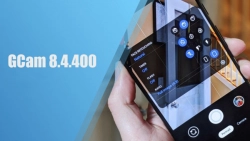

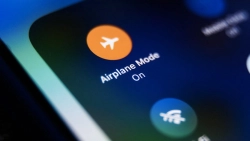
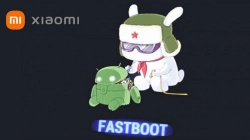
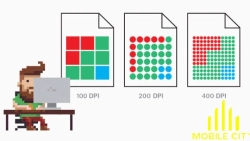











Hỏi đáp & đánh giá [30s] Hướng dẫn cách đồng bộ danh bạ lên Google Drive cho điện thoại Xiaomi đơn giản, nhanh chóng
0 đánh giá và hỏi đáp
Bạn có vấn đề cần tư vấn?
Gửi câu hỏi